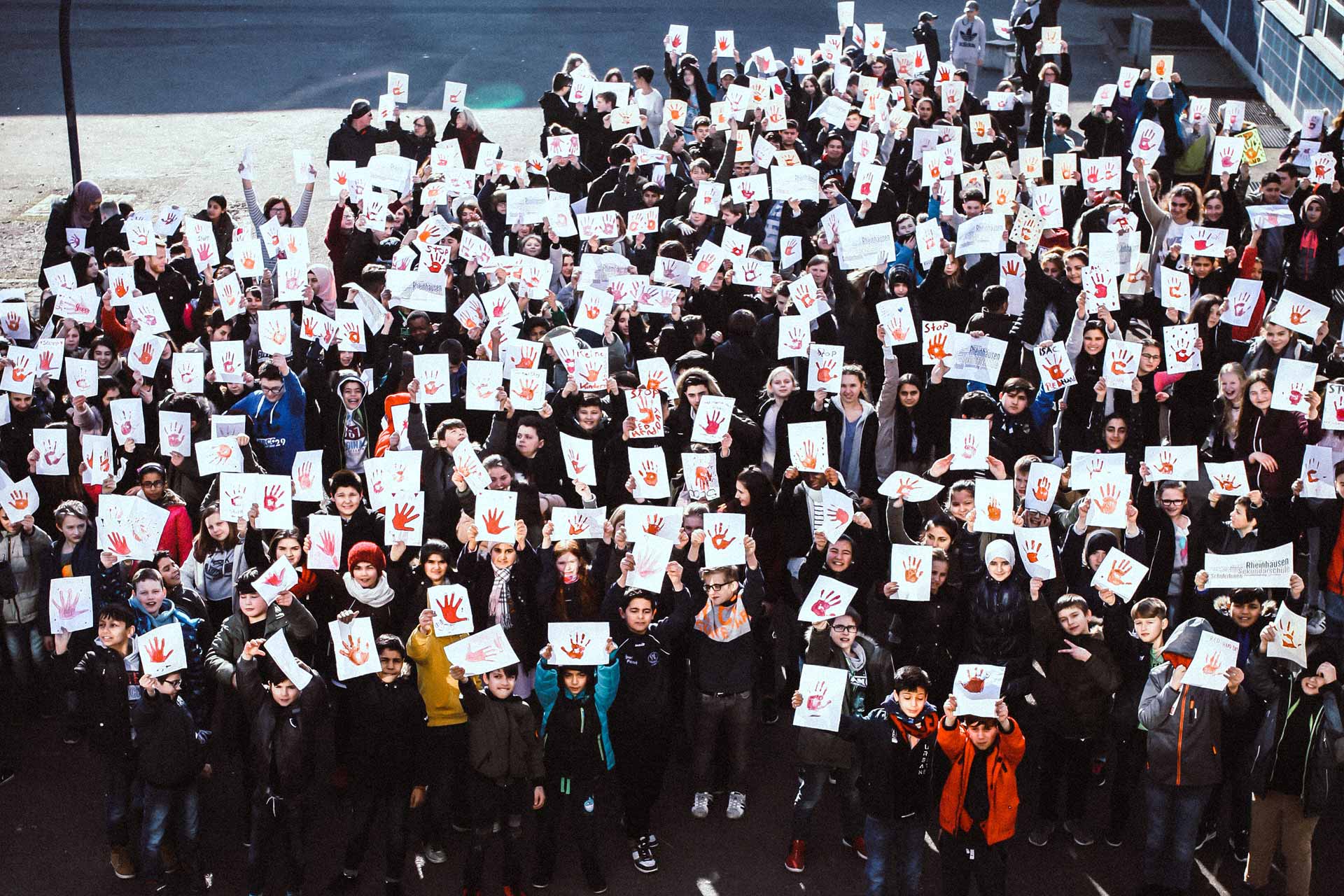Unterrichtskonzepte aus IQES-Partnerschulen:
Wie gehen Schulen mit der Vielfalt der Lehrenden und Lernenden um? Welche Konzepte für das personalisierte Lernen haben sie? Wie sehen die Lernräume und Unterrichtsstrukturen aus? Wie halten es die Schulen mit dem Lernen mit digitalen Medien? Und welche Strategien für die Digitalisierung von Schule und Unterricht verfolgen sie? Hier dokumentieren IQES-Partnerschulen ihre Unterrichtskonzepte und reflektieren die damit gemachten Erfahrungen.